Mi az a TAR fájl?
Mit kell tudni
- A TAR-fájl egy konszolidált Unix-archívum formátumú fájl.
- Nyissa meg az egyiket 7-Zip, B1 Online archiváló, és egyéb fájlkicsomagoló eszközök.
- Konvertálás archív formátumokba, például ZIP, TAR.GZ stb. val vel Zamzar vagy Online-Convert.com.
A cikk elmagyarázza, mik azok a TAR-fájlok, és miben különböznek a többi archívumformátumtól, mely programok tudnak fájlokat kinyerni belőlük, és hogyan lehet azokat hasonló archívumformátumokká konvertálni.
Mi az a TAR fájl?
A Tape Archive rövidítése, és néha úgy is emlegetik tarball, a TAR fájlkiterjesztéssel rendelkező fájl Consolidated Unix Archive formátumú fájl. Egy program ill parancs amely képes megnyitni az archívumokat, a TAR fájl megnyitásához szükséges.
Mivel a TAR fájlformátumot több fájl egyetlen fájlban való tárolására használják, ez egy népszerű módszer mind archiválási célokra, mind több fájl interneten keresztüli küldésére, például szoftverekhez letöltések.
A TAR fájlformátum általános a Linux és Unix rendszerekben, de csak adatok tárolására,
A TAR a szó rövidítése is műszaki asszisztens kérése, de ennek semmi köze a TAR fájlformátumhoz.
TAR fájl megnyitása
A TAR fájlok, mivel viszonylag gyakori archív formátum, a legnépszerűbb zip/unzip eszközökkel nyithatók meg. PeaZip és 7-Zip a két jobb ingyenes fájlkibontó, amelyek mindkét TAR fájl megnyitását támogatják és TAR fájlok létrehozása, de nézze meg az ingyenes fájlkicsomagolók listája számos más választáshoz.
B1 Online archiváló és ezyZip két másik TAR-nyitó, de letölthető program helyett a böngészőben futnak. Csak töltse fel a TAR-t e két webhely egyikére a tartalom kinyeréséhez.
A Unix rendszerek külső programok nélkül is megnyithatják a TAR fájlokat a következő paranccsal, ahol file.tar a TAR fájl neve:
tar -xvf fájl.tar.
Hogyan készítsünk tömörített TAR fájlt
Az ezen az oldalon leírtak csak azt mutatják, hogyan lehet megnyitni vagy kivonni a fájlokat egy TAR archívumból. Ha saját TAR fájlt szeretne készíteni mappákból vagy fájlokból, a legegyszerűbb módja egy grafikus program, például a 7-Zip használata.
Válassza ki az összes fájlt és mappát a TAR-fájlban.
Kattintson a jobb gombbal az egyik kiemelt elemre, és válassza ki Hozzáadás az archívumhoz.
-
Választ kátrány tól Archívum formátum legördülő menü.

Válassza ki rendben.
Egy másik lehetőség, ha Linuxot használ, az a parancs sor parancsot a TAR fájl létrehozásához. Ezzel a paranccsal azonban a TAR fájlt is tömöríteni fogja, ami egy TAR.GZ fájlt eredményez.
Ez a parancs TAR.GZ fájlt készít egy mappából vagy egyetlen fájlból, attól függően, hogy melyiket választja:
tar -czvf-archívum neve.tar.gz /mappa-vagy-fájl elérési útja.
Ez az, amit ez a parancs csinál:
- -c: Archívum létrehozása
- -z: Az archívum tömörítéséhez használja a gzip-et
- -v: A részletes mód engedélyezése a létrehozási folyamat előrehaladásának megjelenítéséhez
- -f: Megadhatja az archívum nevét
Íme egy példa arra az esetre, ha „TAR egy fájlt” szeretne (TAR-fájlt készíteni) egy nevű mappából. /myfiles/hogy hívják files.tar.gz:
tar -czvf files.tar.gz /usr/local/myfiles.
Hogyan konvertáljunk TAR fájlt
Zamzar és Online-Convert.com ketten ingyenes fájl konverterek, mindkét webszolgáltatás, amely a TAR fájlt ZIP formátumba konvertálja, 7Z, TAR.BZ2, TAR.GZ, YZ1, LZH vagy TAXI. A legtöbb ilyen formátum valójában tömörített formátum, ami a TAR nem az, ami azt jelenti, hogy ezek a szolgáltatások a TAR tömörítésére is szolgálnak.
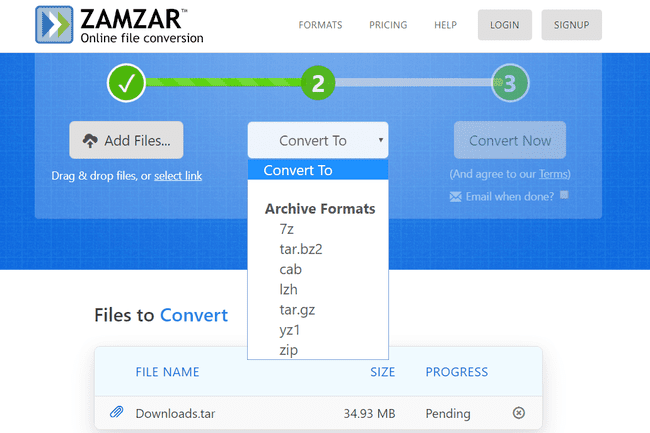
Ne feledje, hogy ha ezen online konverterek valamelyikét használja, először fel kell töltenie a TAR fájlt az egyik ilyen webhelyre. Ha a fájl nagy, jobban járhat egy dedikált offline konvertáló eszközzel.
Mindent egybevetve a legjobb módja a TAR konvertálásának ISO az ingyenes lenne AnyToISO program. Még a jobb gombbal történő helyi menün keresztül is működik, így egyszerűen kattintson a jobb gombbal a TAR fájlra, majd válassza ki, hogy konvertálja ISO-fájllá.
Tekintettel arra, hogy a TAR fájlok több fájl egyfájlos gyűjteményei, a TAR–ISO átalakításnak van a legértelmesebb, mivel az ISO formátum alapvetően ugyanaz a fájltípus. Az ISO-képek azonban sokkal gyakoribbak és támogatottabbak, mint a TAR, különösen a Windowsban.
A TAR fájlok csak tárolók más fájlok számára, hasonlóan a mappákhoz. Ezért nem lehet csak úgy konvertálni egy TAR fájlt CSV, PDF, vagy más nem archív fájlformátum. Egy TAR-fájl „konvertálása” az egyik ilyen formátumba valójában csak azt jelenti, hogy ki kell bontani a fájlokat az archívumból, amit megtehet a fent említett fájlkicsomagolók egyikével.
Még mindig nem nyílik meg a fájlja?
A legegyszerűbb magyarázat arra, hogy miért nem nyílik meg a fájl a fent leírt módon, az az, hogy valójában nem a .TAR fájlkiterjesztésre végződik. Ellenőrizze még egyszer az utótagot, hogy biztos legyen benne; egyes fájlkiterjesztéseket nagyon hasonlóan írják le, és könnyen összetéveszthető más fájlformátumokkal.
Például egy TAB fájl a TAR három fájlkiterjesztés közül kettőt használ, de egyáltalán nem kapcsolódik a formátumhoz. Ehelyett vagy Typinator Set, MapInfo TAB, Guitar Tablature vagy Tab Separated Data fájlok – ezek a formátumok mindegyike egyedi alkalmazásokkal nyílik meg, amelyek közül egyik sem fájlkibontó eszköz mint a 7-Zip.
A legjobb megoldás, ha olyan fájllal van dolgod nem A Tape Archive fájl célja az adott fájlkiterjesztés kutatása a Lifewire-en vagy máshol az interneten, és meg kell tudnia találni, mely alkalmazásokat használják a fájl megnyitásához vagy konvertálásához.
Ha te csináld TAR fájlja van, de az nem nyílik meg a fenti javaslatokkal, valószínűleg a fájlkibontó nem ismeri fel a formátumot, amikor duplán kattint rá. Ha 7-Zip-et használ, kattintson a jobb gombbal a fájlra, és válassza ki 7-Zip, majd bármelyik Archívum megnyitása vagy Fájlok kicsomagolása.
GYIK
-
Hogyan lehet megnyitni egy tar.gz fájlt?
Mac számítógépen nyissa meg a tar.gz fájlt a fájlra duplán kattintva; a Mac Archive Utility automatikusan kibontja és megnyitja a tar.gz fájlt. Windows rendszeren külső programra lesz szüksége a tar.gz fájl megnyitásához, például a 7-ZIP-re (lásd fent), amely a TAR fájlokat is megnyitja.
-
Hogyan telepíthetek egy tar.gz fájlt?
Ha egy tar.gz fájlt használnak egy alkalmazás forráskódjának vagy egy programot végrehajtó bináris fájl terjesztésére, akkor telepítés a tar.gz csomagot. Linux alatt a tar.gz csomag tartalmának kibontásához írja be a tar szót xvf tarball.tar.gz a parancssorba. Lépjen be az újonnan kibontott könyvtárba, és keresse meg a fájlt a program fordítására és végrehajtására vonatkozó utasításokkal. Lehet hívni Telepítés vagy valami hasonló. Egyes esetekben előfordulhat, hogy a Beállítás fájlt, amelyet végre kell hajtania. Ezután a parancs beírásával összeállít egy csomagot állít -érvek, amely egy végrehajtható sort eredményez. A program végrehajtásához telepítse a paranccsal telepítse. Vegye figyelembe, hogy ez a folyamat a telepítendő futtatható fájl típusától függően változhat.
